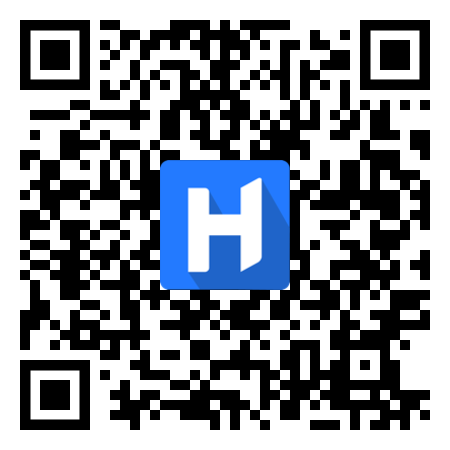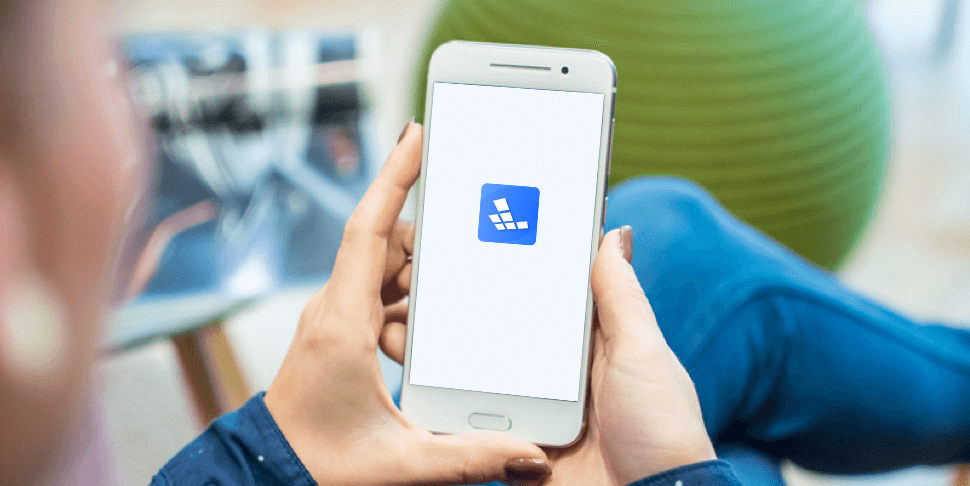
Redfinger for Android
Email yourself a link to this page to make it easy to set up the app on any device.
ご利用ガイド
- Androidデバイスでレッドフィンガークラウドスマホアプリをダウンロードし、インストール。
- インストール完了後、メールアドレスで登録、またはGoogleアカウントでログイン。
- ログインし、初めてのクラウドスマホを追加、自由にプレイすることができる。
ヘルプ
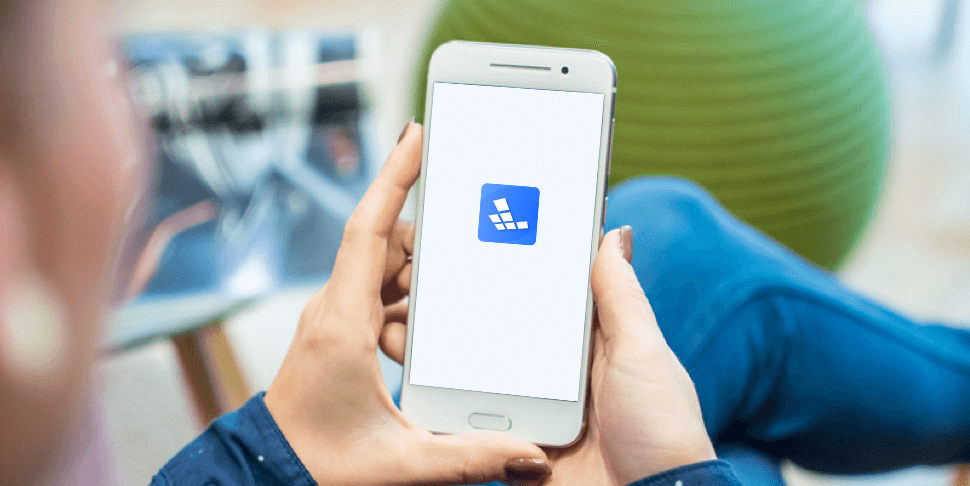
ご利用ガイド
- レッドフィンガーWindows版をダウンロードしインストール
- サーバーを選択して、レッドフィンガーのクラウドスマホアプリで登録したメールアドレスとパスワードを使ってログイン
- ログインした後、クラウドスマホをコントロールすることができる
ヘルプ
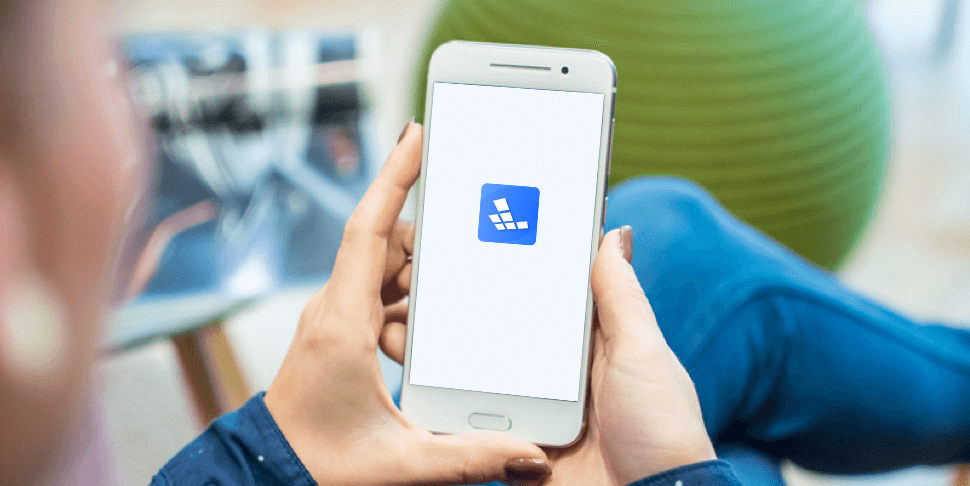
Redfinger for iOS
Email yourself a link to this page to make it easy to set up the app on any device.
ヘルプ
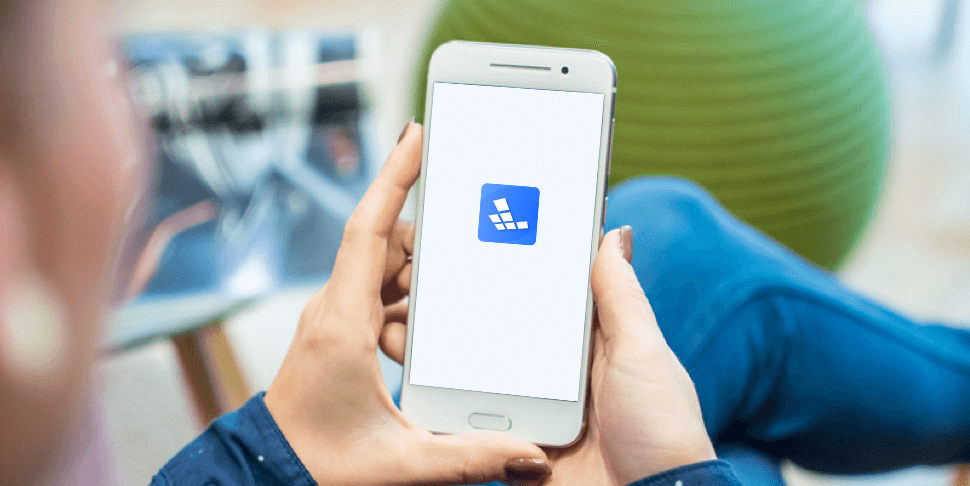
Redfinger for iPhone
Email yourself a link to this page to make it easy to set up the app on any device.
ヘルプ
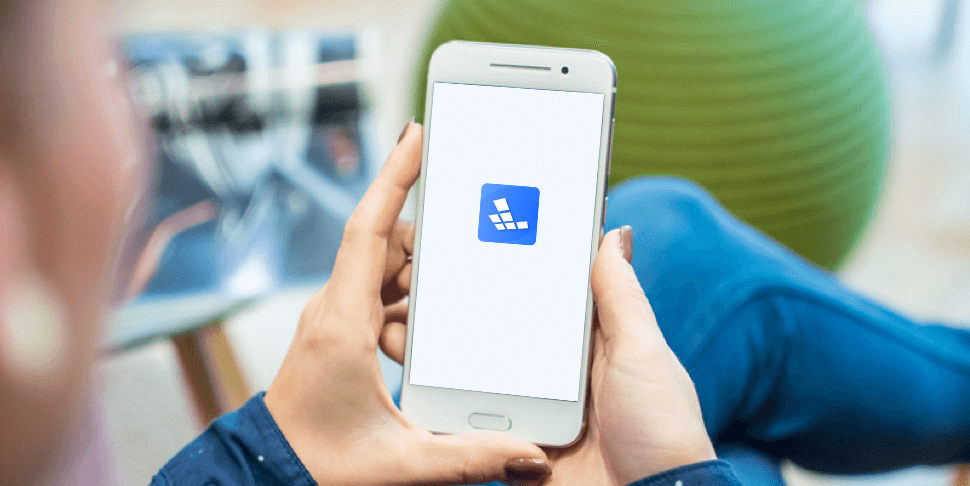
ご利用ガイド
- ブラウザをクリックして制御
- サーバーを選択して、レッドフィンガーのアカウントにログイン
- 制御したいクラウドスマホを選択して、再生ボタンをクリック
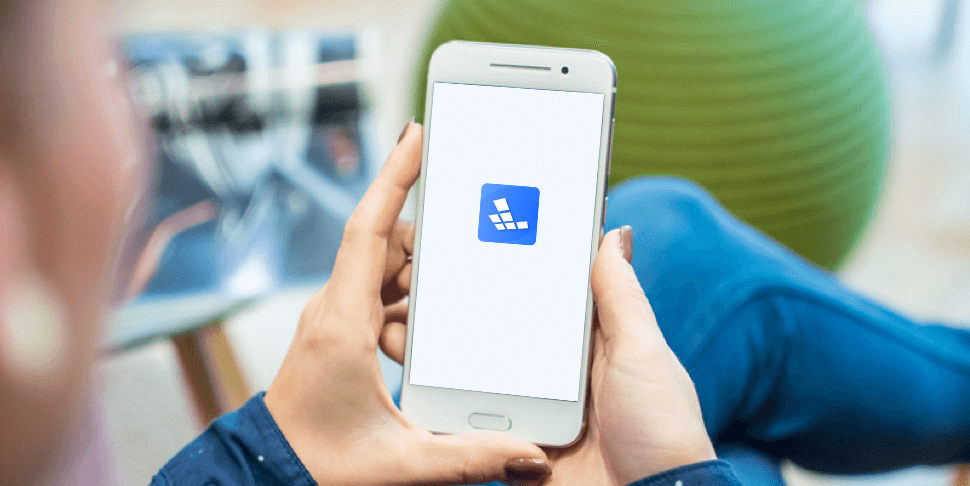
ご利用ガイド
- ブラウザをクリックして制御
- サーバーを選択して、レッドフィンガーのアカウントにログイン
- 制御したいクラウドスマホを選択して、再生ボタンをクリック
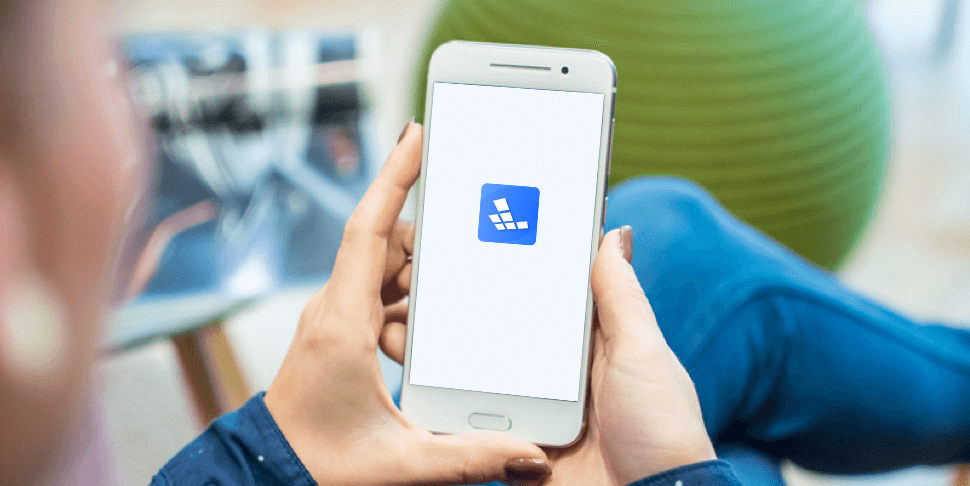
ご利用ガイド
- ブラウザをクリックして制御
- サーバーを選択して、レッドフィンガーのアカウントにログイン
- 制御したいクラウドスマホを選択して、再生ボタンをクリック
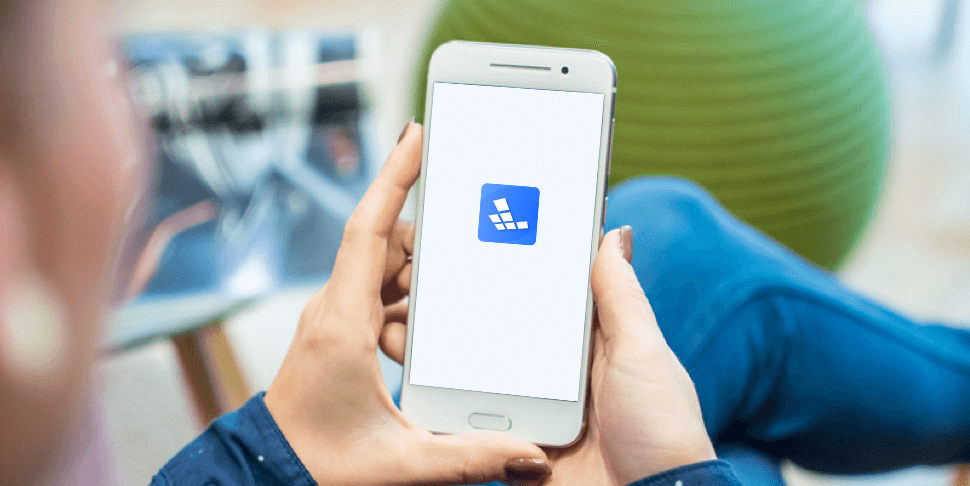
ご利用ガイド
- ブラウザをクリックして制御
- サーバーを選択して、レッドフィンガーのアカウントにログイン
- 制御したいクラウドスマホを選択して、再生ボタンをクリック